win7提示“配色方案已更改为Windows7 Basic”怎么办,win7其实更改回原来配色方案的操作起来并不会复杂,不过还是有许多的盆友是不知道怎么弄的。那么,今天就由小编我来为大家演示一下win7更改回之前配色方案的步骤吧。
在使用电脑的过程当中我们经常都会遇到各种各样的问题,比如有些时候在电脑的右下角就会出现提示“配色方案已更改为Windows7 Basic”,遇到这该情况时该怎么解决小伙伴你们知道吗?不知道的话,那么就随小编一起来看看win7提示“配色方案已更改为Windows7 Basic”的解决办法吧。
一、更改配色方案:
1、进入系统后,右键点击桌面空白区域打开菜单,选择“个性化”;

win7配色方案图-1
2、打开个性化后,找到“Win7 Basic”的主题,点击进行应用。

win7图-2
二、关闭aero特效
1、右键点击桌面下方任务栏空白区域打开菜单,选择“属性”;

win7配色方案图-3
2、进入任务栏和开始菜单属性设置后,取消“使用Aero peek预览桌面”的勾选,点击确定。
小编详解硬盘安装win7旗舰版的方法
win7系统已经发布了很多年了,但是现在使用win7系统的用户还是非常庞大的,很多朋友不知道装系统的方法,今天小编就以安装win7旗舰版为例来说明硬盘装系统系统的方法.

配色方案图-4
三、以兼容性运行程序
1、右键点击我们要运行的程序打开菜单,选择“属性”;
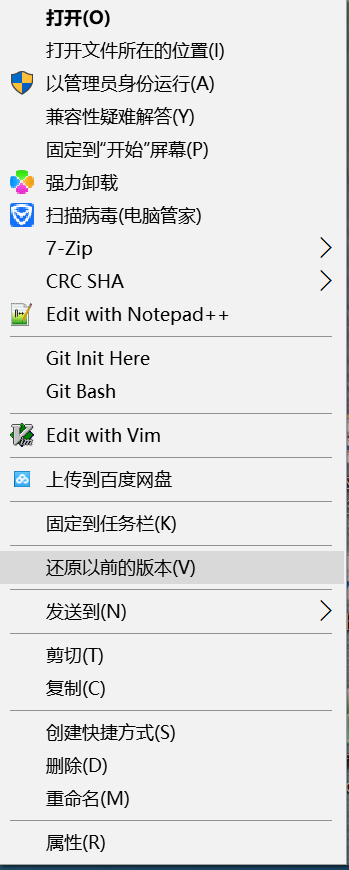
win7图-5
2、弹出其属性窗口后,点击切换到“兼容性”选项卡;

配色方案图-6
3、进入兼容性设置界面,勾选上“使用兼容性运行程序”,然后在下方选项中选择“Windows 7”,点击确定问题解决。

win7配色方案图-7
以上就是电脑技术教程《告诉你win7提示配色方案已更改为Windows7 Basic怎么办》的全部内容,由下载火资源网整理发布,关注我们每日分享Win12、win11、win10、win7、Win XP等系统使用技巧!笔者教你ie无法打开怎么办
ie浏览器是微软windows操作系统的默认浏览器,不少的用户在使用ie浏览器,那么遇到ie这样的问题该怎么办呢?别着急,下面小编就来告诉你打不开ie.






